Cómo Transferir Datos desde Dispositivos iOS a Teléfonos ZTE
Así que imagina lo fácil que sería transferir datos desde tu iPhone a tu teléfono ZTE con un solo clic.
Aug 01, 2025 • Categoría: Soluciones de Transferencia de Datos • Soluciones Probadas
Parte 1: Cómo transferir datos de iPhone a ZTE con 1 clic
dr.fone - Copiar es esa herramienta de transferencia de datos del teléfono que puede ayudarte a ahorrar tu tiempo cuando necesitas transferir datos desde dispositivos iOS a teléfonos ZTE. De hecho, aparte de la transferencia de datos entre los teléfonos iOS y ZTE, dr.fone - Copiar soporta la transferencia de datos entre muchos dispositivos Android y iOS.

dr.fone - Copiar
¡Transfiere datos del iPhone a ZTE en 1 clic!
- Transfiere fácilmente fotos, videos, calendarios, contactos, mensajes y música desde iPhone a ZTE.
- Toma menos de 10 minutos para terminar.
- Soporta iPhone SE/6s (Plus)/6 Plus/5s/5c/5/4S/4/3GS que corren iOS 9/8/7/6/5.
- Funciona perfectamente con Apple, Samsung, HTC, LG, Sony, Google, HUAWEI, Motorola, ZTE, y más teléfonos inteligentes y tablets.
- Totalmente compatible con los principales proveedores como AT&T, Verizon, Sprint y T-Mobile.
- Totalmente compatible con Windows 10 o Mac 10.11
Puede ser muy fácil sincronizar contactos a un teléfono nuevo, especialmente si estás utilizando un servicio como Google, pero son todas las demás cosas como fotos, videos, mensajes de texto y tu calendario las que pueden ser difícil de mover, a menos que seas un genio de la tecnología. dr.fone - Copiar lo hace tan fácil, todo lo que necesitas es instalar esta utilidad de software y luego conectar ambos teléfonos a una PC. Sin embargo, ambos teléfonos deben estar conectados al mismo tiempo para que este servicio funcione. Esto significa que no puedes realizar copias de seguridad del contenido de tu dispositivo iOS para transferirlo posteriormente. Este problema es, sin embargo, negado por el hecho de que tomará un tiempo muy corto para transferir todo, por lo que no hay necesidad de respaldar nada.
Pasos para transferir datos de iPhone a ZTE por dr.fone - Copiar
Así que imagínate lo fácil que sería transferir datos desde tu iPhone a tu teléfono ZTE en un solo clic.
Paso 1: Conéctate
Suponiendo que has descargado e instalado Wondershare en tu PC, (hay versiones para Windows y MAC), haz clic en el botón de inicio para abrir la ventana de transferencia de teléfono a teléfono. Conecta tu iPhone y el teléfono ZTE a tu computador a través de cables USB. Una vez que hayas hecho esto correctamente y Wondershare haya detectado ambos teléfonos, deberías ver la siguiente ventana.

Paso 2: Vamos a Transferir Datos
En la captura de pantalla de abajo te darás cuenta que todos los datos que se pueden transferir desde el iPhone a tu teléfono ZTE se enumeran en el medio. Esto incluye datos como contactos, fotos, música, calendario y mensajes. Selecciona todos los datos que deseas transferir al teléfono ZTE y luego haz clic en "Iniciar Copia". Todos los datos se transferirán al teléfono ZTE en un proceso parecido a este;
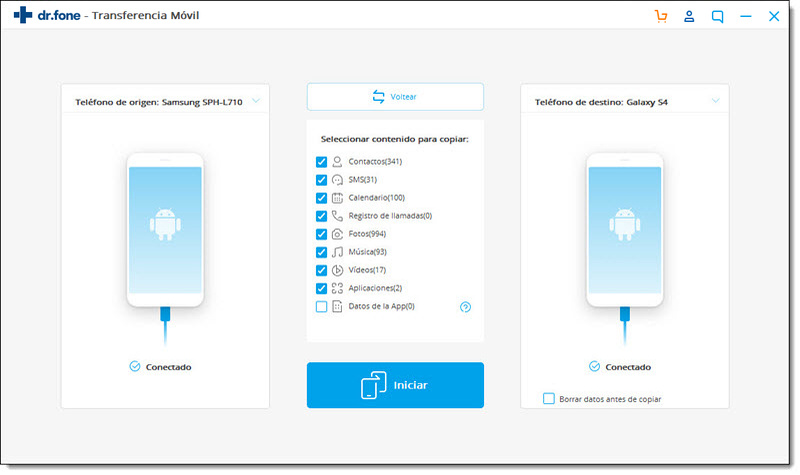
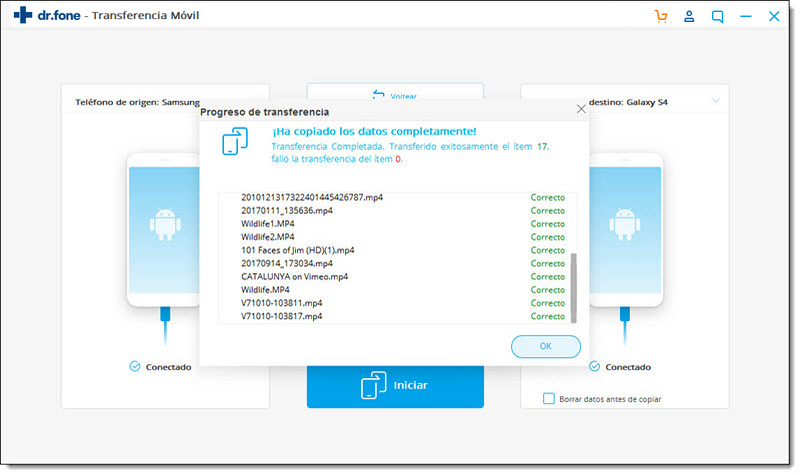
Transfiere datos de dispositivos iOS a teléfonos ZTE indirectamente
A veces puede ser necesario transferir tus datos ZTE a tu computador. Puedes hacerlo si deseas mover estos datos a otro teléfono en el futuro o si deseas tener tus datos en un lugar seguro para acceso futuro. Para hacer un respaldo de los datos de tu iPhone en tu computador, y que puedas subirlos a tu teléfono ZTE luego, sigue estos pasos.
Selecciona la opción Respaldo & Restauración en el menú Inicio de Wondershare para abrir el panel de respaldo. Debe tener un aspecto como el que sigue;

Desde aquí, es bastante fácil, simplemente selecciona todos los datos que deseas respaldar y Wondershare dr.fone - Respaldo & Restauración de Datos hará el resto.
El Respaldo de los datos de tu teléfono es vital si vas a mantener los datos en tu teléfono seguros y a salvo, así como accesibles en caso que pierdas tu teléfono. Si necesitas restaurar los datos en tu teléfono, sólo tienes que hacer lo siguiente.
Asegúrate que el teléfono esté conectado al ordenador mediante cables USB y, a continuación, selecciona la opción de Restaurar en el menú. En la lista desplegable, deberás seleccionar el formato de archivo de copia de seguridad que deseas utilizar. A continuación, simplemente haz clic en Restaurar en dispocitivo para comenzar el proceso, Wondershare debe hacer el resto. La ventana de restauración debe verse parecido a esto;
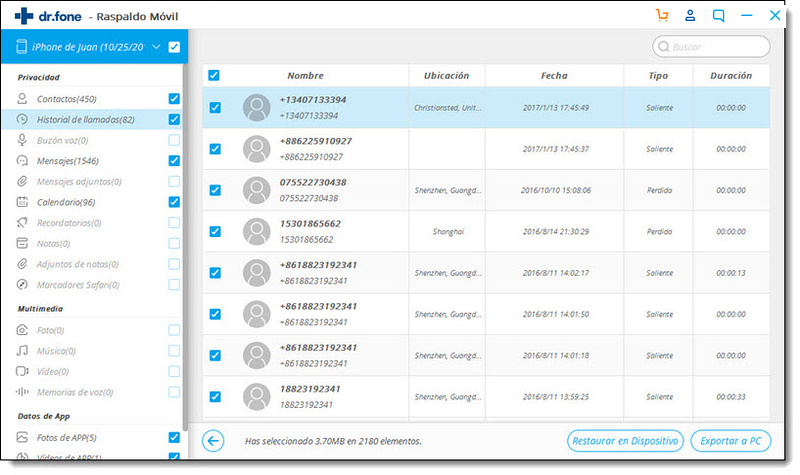
Parte 2: ¿Qué dispositivos ZTE utilizas?
Los dispositivos ZTE siguen mejorando; Los siguientes son algunos de los mejores teléfonos ZTE en el mercado. ¿El tuyo es uno de ellos?
1. The ZTE Sonata 4G: Este Teléfono Inteligente Android 4.1.2 viene con una pantalla de 4 pulgadas de 800x480 TFT. También tiene una cámara de 5 megapíxeles y una memoria de 4GB. Pero quizás la característica más impresionante es su duración de la batería de 13 días sin uso.
2. The ZTE ZMax: Este teléfono viene con una memoria interna de 16GB pero puede soportar hasta 32GB vía MicroSD. También tiene 2 cámaras; Un frontal de 1,6 megapíxeles y una trasera de 8 megapíxeles.
3. The ZTE Warp Zinc: Este teléfono tiene capacidad de memoria de 8GB que se puede ampliar a 64GB. También viene con una cámara delantera y trasera de 1,6 megapíxeles y 8 megapíxeles, respectivamente
4. The ZTE Blade S6: Su diseño compacto ha hecho de este Smartphone uno de los favoritos de muchos. Este teléfono Android 5.0 Lollipop tiene una capacidad de memoria de 16GB. También viene con una cámara frontal de 5 megapíxeles.
5. The ZTE Grand X: Es el más asequible de todos los teléfonos inteligentes ZTE y su procesador Qualcomm también ejecuta el sistema operativo Android. Su capacidad de memoria interna es de 8 GB.
6. The ZTE Grand S Pro: La característica más impresionante de este teléfono es la cámara frontal Full HD de 2 megapíxeles. También tiene una cámara trasera que es de 13 megapíxeles. Tiene una memoria interna de unos 8 GB.
7. The ZTE Speed: Este Android 5.0 Lollipop tiene una cámara trasera de 2 megapíxeles y una memoria interna de 8GB. Su batería promete hasta 14 horas de tiempo de conversación.
8. The ZTE Open C: Este teléfono funciona con el sistema operativo Firefox, aunque a este se le puede instalar la plataforma Android 4.4, dependiendo de lo que prefieras. Viene con una memoria interna de 4 GB.
9. The ZTE Radiant: Este teléfono inteligente Android Jelly bean tiene una cámara trasera de 5 megapíxeles y una capacidad de memoria de 4GB.
10. The ZTE Grand X Max: este viene con una cámara frontal de 1 megapíxel y una cámara trasera HD de 8 megapíxeles. Tiene una memoria interna de 8 GB y una capacidad de RAM de 1 GB.
Transferencia Telefónica
- 1 Transferir desde Android
- Transferir de Android a Android
- Transferir de Android a iPod
- Transferir de Android a iPad
- Transferir videos de Android a iPad
- Transferir de Samsung a LG
- Transferir de Samsung a iPhone
- Transferir de Samsung a Samsung
- Transferir de Samsung a otros
- Transferir de Sony a Samsung
- Transferir de ZTE a Android
- Transferir de LG a Android
- Transferir de Motorola a Samsung
- Interruptor Alternativo de Samsung
- Transferir de Motorola a iPhone
- Transferir de Huawei a iPhone
- 2. Transferir desde iOS

















Paula Hernández
staff Editor